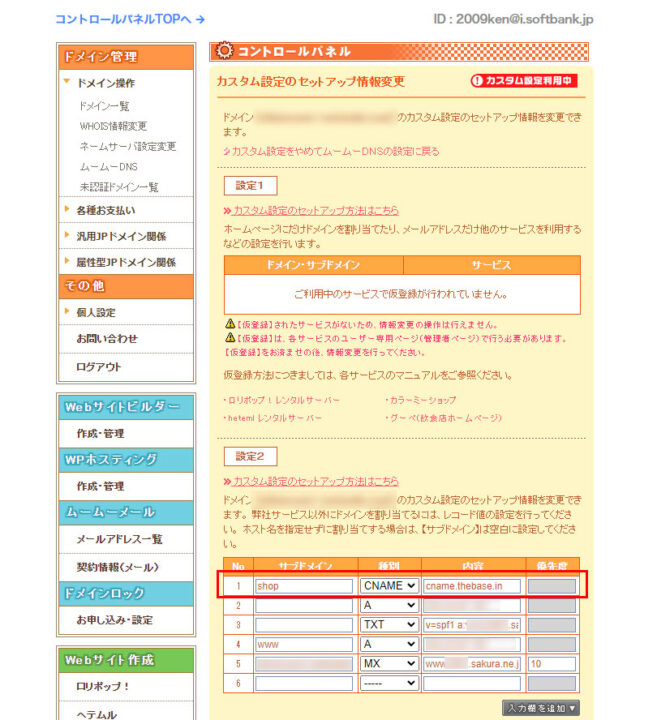今回は、ドメイン管理は『ムームドメイン』、レンタルサーバーは『さくらインターネット』、ドメインのネームサーバーは、さくらへ向いております。その時に『BASE』の設定依頼が来ました。
どのように対応すればいいかをメモしておきました。
独自ドメインを利用するためのBASEの基本設定について
独自ドメインでBASEを利用する場合の基本設定は、下記が必要になります。
| サブドメイン BASEに設定したい任意のサブドメイン名を入力(例:wwwやshopなど) | ||
| 種別 「CNAME」を選択 | ||
| 内容 「cname.thebase.in」を入力 | ||
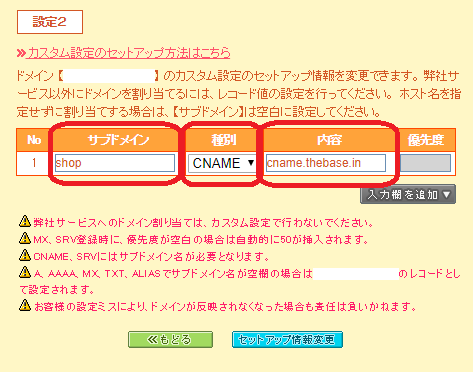
さくらインターネット側について
BASEを利用するには、DNSのゾーン編集が必要になります。
しかしさくらインターネットでは、他社管理のドメインについては、ドメインコントロールでゾーン編集ができません。
通常は、ゾーンの隣にWhoisのリンクボタンも表示されますが、他社管理の場合は、ゾーンだけのテキストリンクになります。
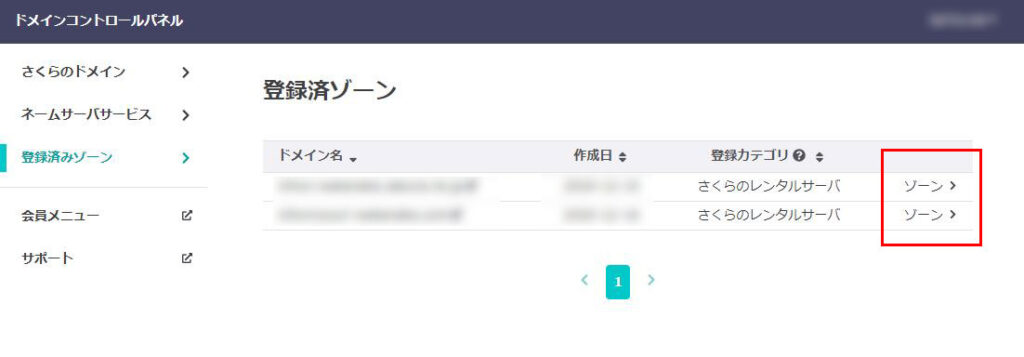
下記は通常のゾーンの編集表示で、右下に編集ボタンが表示され、AレコードやTXTなど編集できるようになっております。
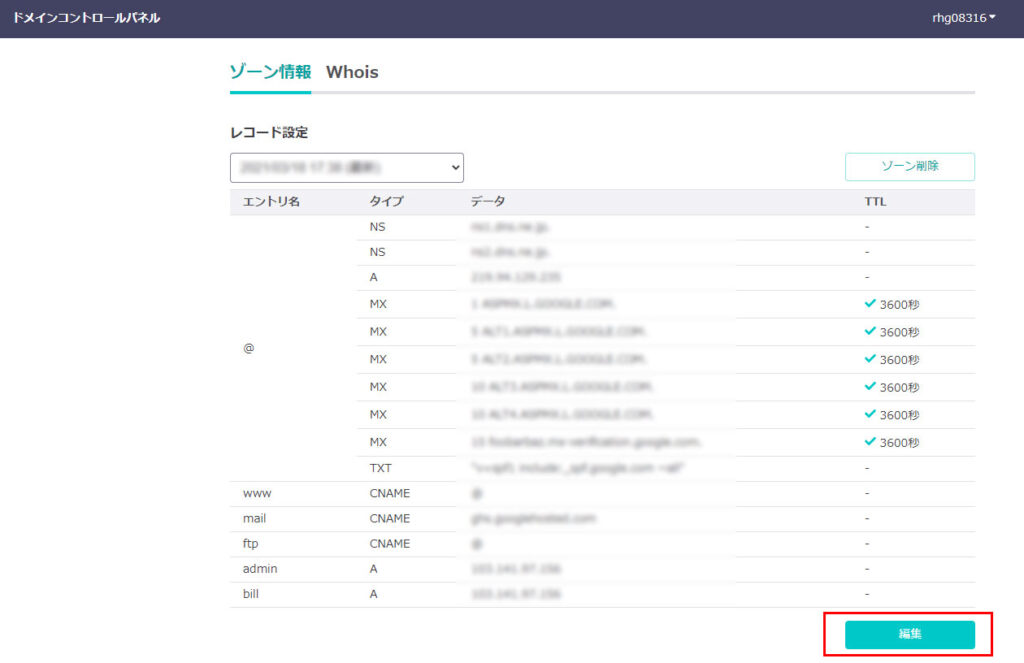
しかし他社管理の場合、右下にゾーン編集ボタンは表示されず、BASEで必要なCNAMEの設定をすることはできません。
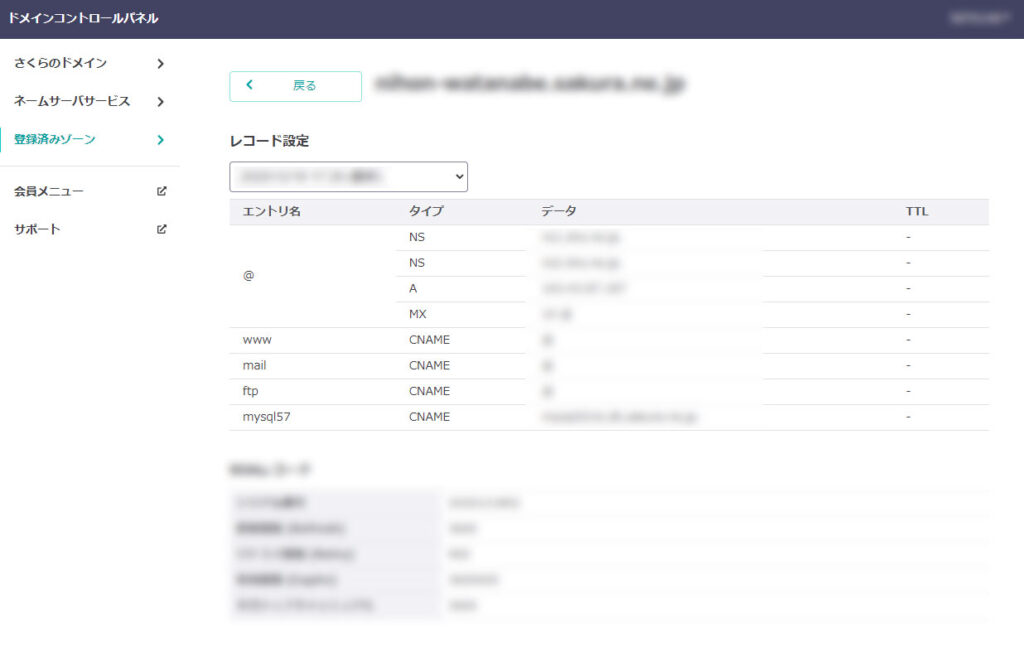
そのためムームドメイン側でDNSの編集をすることが必要です。
そこで現在のネームサーバーをさくらインターネットからムームDNSへ変更し、それぞれのレコードを編集し、AレコードとMXレコードをさくらインターネットにして、CNAMEでBASEの設定をすることにします。
ムームドメイン側について
ムームドメインの管理画面に移動し、ネームサーバーをムームDNSへ戻します。
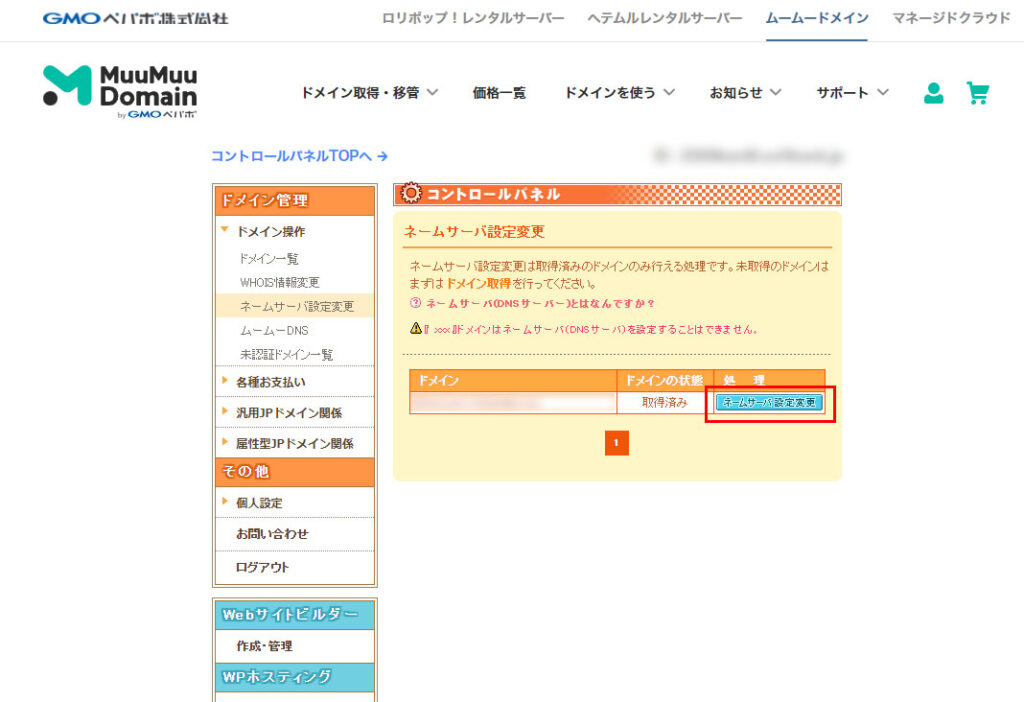
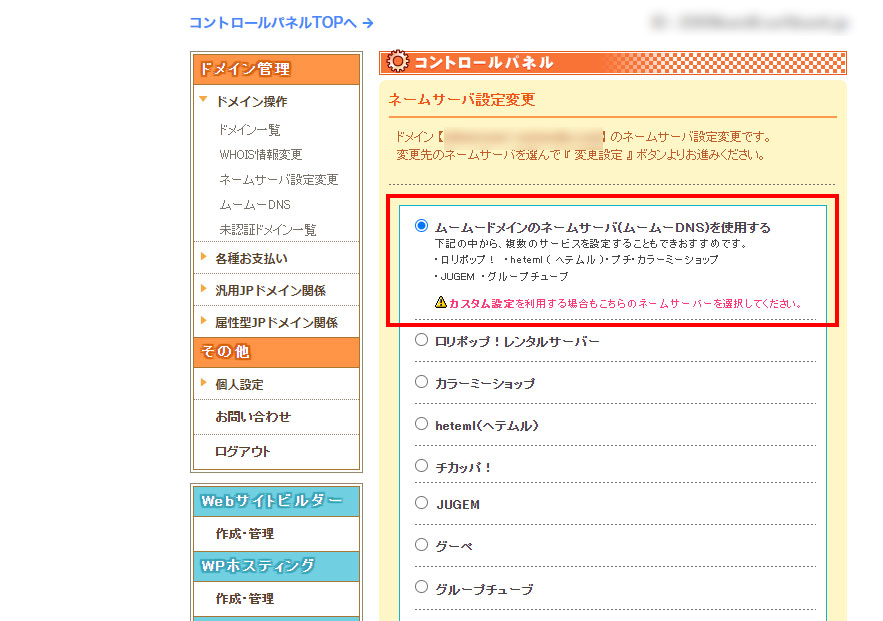
このままだとさくらインターネットのWEBサイトは見れなくなり、メールは送受信することができなくなってしまいます。
そこで、DNSレコードの編集をする必要があります。
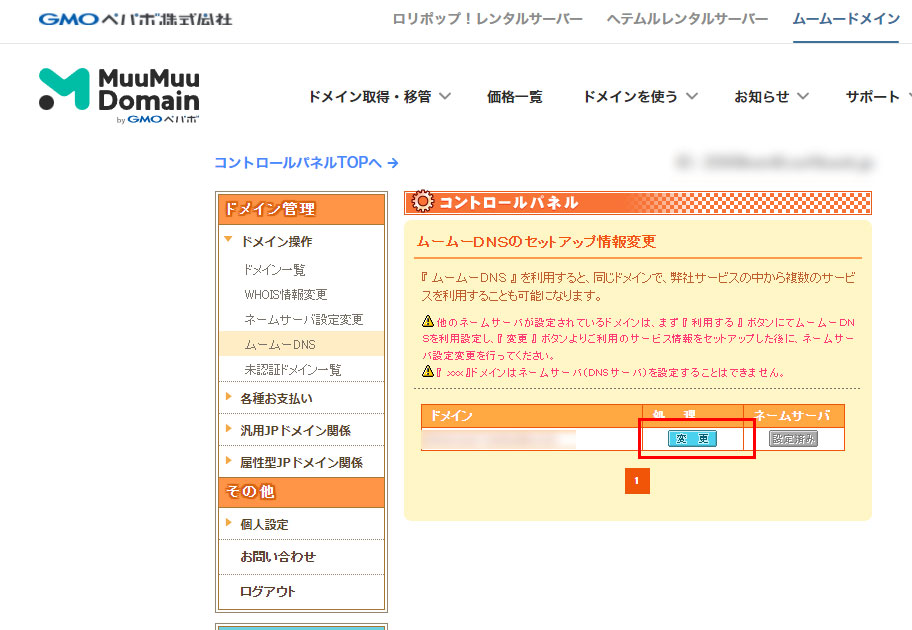
WEBサーバーをさくらインターネットへ向けるために、
Aレコードの内容に、さくらインターネットのIPアドレスを入れます。
また、メールサーバーもさくらインターネット利用するために、
MXレコードの内容に、さくらインターネットで借りているサーバーアドレスを入力していきます。
最後にベースで利用するサブドメインのCNAMEレコードの内容にcname.thebase.inを入力して更新していただければ、WEBとメールはさくらインターネット、BASEはサブドメインの独自ドメインで利用することができます。